电脑如何创建网页快捷方式|电脑创建网页快捷方式的步骤
时间:2017-04-27 来源:互联网 浏览量:
我们使用win7的时候肯定都会浏览一些网页,有的时候发现某些网页的内容比较的吸引人,可能下次还会再浏览这些网页,所以我们会进行一些设置以更加方便的打开这些网页。那么今天,小编就要给大家讲讲电脑如何创建网页快捷方式,一起来看看吧。
具体解决方法如下:
1、首先在电脑桌面上右键鼠标,然后选择“新建”然后选择“快捷方式(s)”。
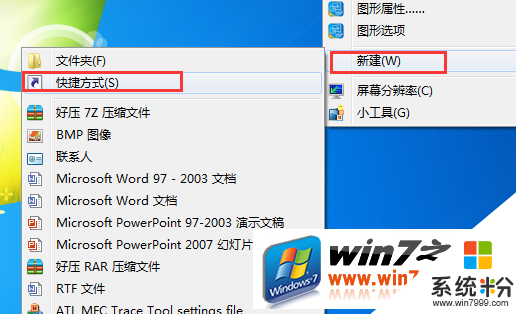
2、然后在弹出的窗口中输入网页的地址,再单击“下一步”。
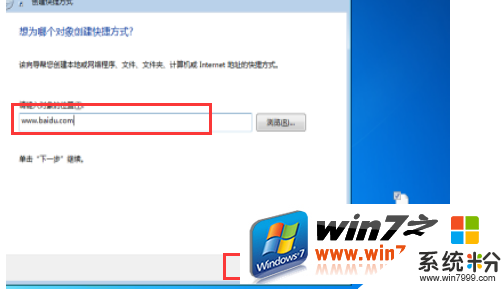
3、然后输入快捷方式的名称,最后单击“完成”即可。
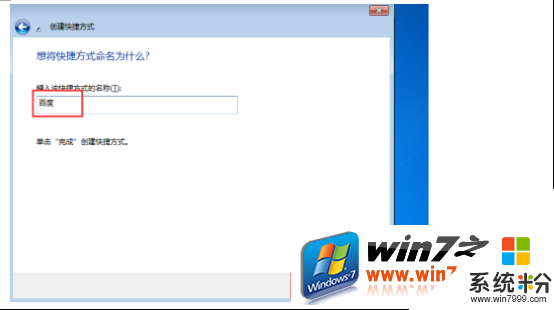
4、然后我们就可以看到我们创建的网页快捷方式了。

【电脑如何创建网页快捷方式】参考以上的教程就能马上解决了。最新的电脑系统下载后使用起来总会有一些疑问,如果有难以解决的问题的话,欢迎上系统粉官网查看。
我要分享:
相关教程
电脑软件热门教程
- 1 怎样通过无线让音箱播放手机中的音乐 通过无线让音箱播放手机中的音乐的方法
- 2 Windows无法验证发行者该如何解决 Windows无法验证发行者该怎么解决
- 3 Windows7无法开机显示0x000007B怎么办 w7开机蓝屏的原因
- 4微软Surface Pro 3美国学生特惠
- 5电脑前置面板连线错误
- 6语音对方听不到自己的声音怎么办 视频通话对方听不到自己说话怎么解决
- 7Call of Duty:Ghosts 显卡检测问题如何解决 Call of Duty:Ghosts 显卡检测问题解决方法
- 8家里网线端口面板(网线插座)怎样安装? 家里网线端口面板(网线插座)安装的方法有哪些?
- 9耳机如何来辨别真伪 用什么方法可以来识别耳机的真伪
- 10iPad Split View如何分屏 iPad Air分屏的方法?
